瓴羊超信签名和瓴羊超信模板通过审核后,您即可使用模板新建任务,即时或定时触达用户。
新建卡片短信任务
操作步骤:
选择工作空间>用户营销>触达营销>瓴羊超信>短信群发。
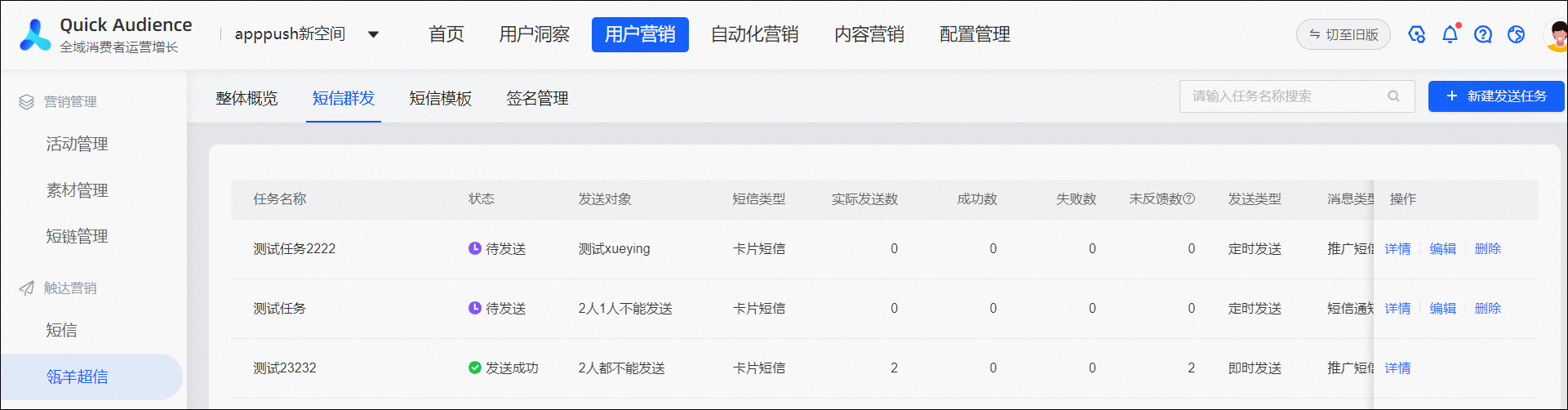
单击右上角新建发送任务。
在任务创建页面,配置任务信息。
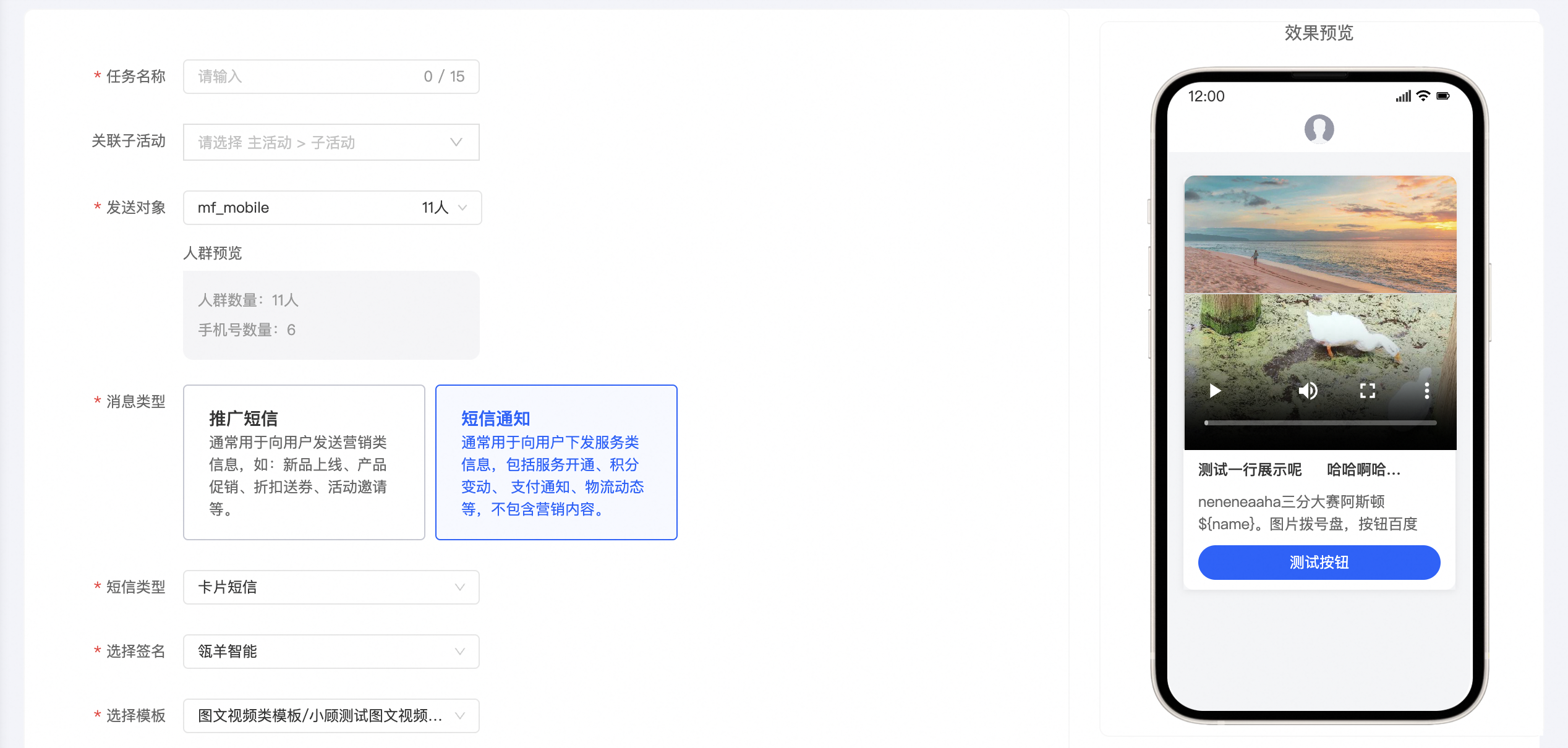
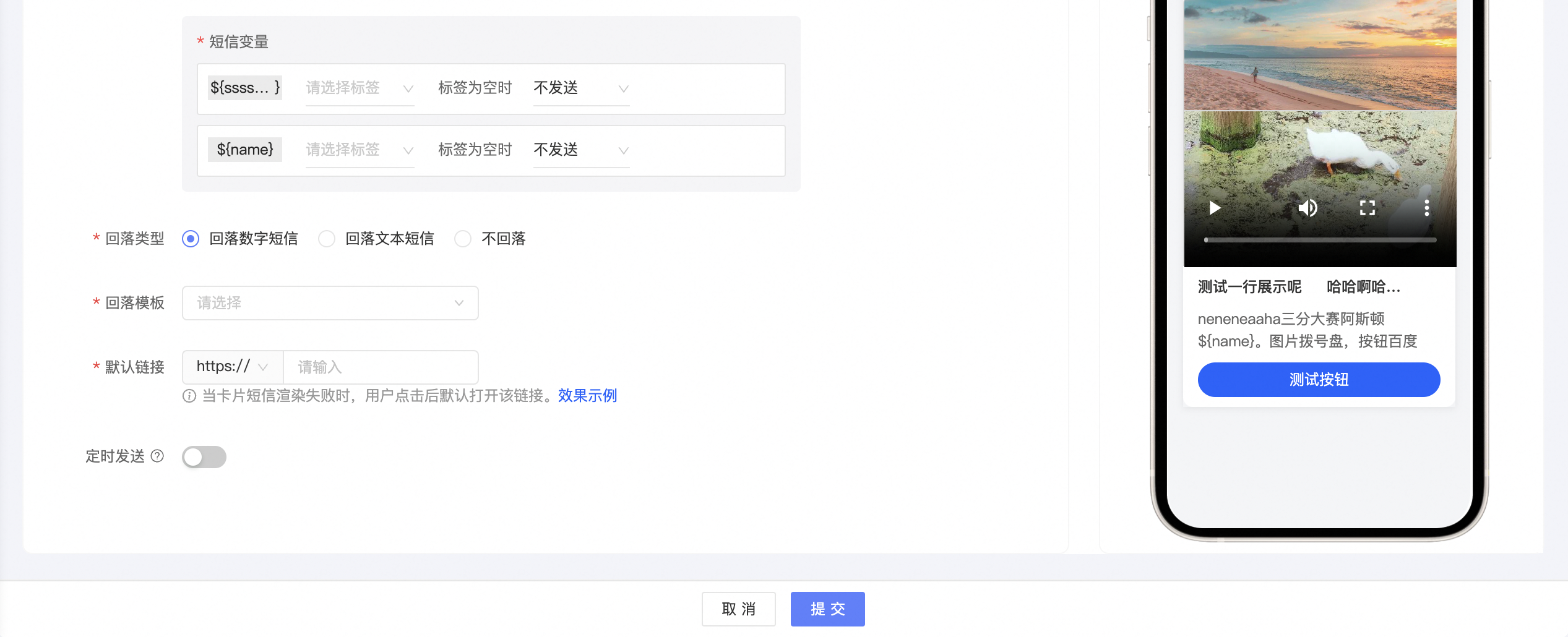
参数
说明
任务名称
输入任务名称。
关联子活动
选择主活动,再选择该主活动下的子活动(独立子活动将展示在主活动列表最后的 - 之下),将营销任务与子活动关联,支持关联多个子活动。活动相关说明,请参见营销活动文档。
发送对象
选择发送目标人群,下方将显示人群数量和手机号数量。系统将对人群包含的所有手机号进行发送。
短信类型
选择卡片短信。
消息类型
选择要使用的模板归属的消息类型:
推广短信:通常用于向用户发送营销类信息,如:新品上线、产品促销、折扣送券、活动邀请等。受疲劳度控制规则限制,一段时间内达到发送数量上限后不可再发送。
短信通知:通常用于向用户下发服务类信息,包括服务开通、积分变动、 支付通知、物流动态等,不包含营销内容。不受疲劳度控制规则限制。
短信类型
选择短信类型:
文本短信
数字短信
卡片短信
选择签名
选择要使用的签名,仅能选择已审核通过的签名。
选择模板
选择要使用的模板,仅能选择已选消息类型下的审核通过或部分通过的模板。
说明手机是否能正常展示卡片短信,取决于不同手机对于卡片短信模板的解析和渲染能力。建议等待模板被多数手机厂商审核通过后再发送。
计费时仅统计发送成功并渲染成功的条数,发送失败或渲染失败不计费。
回落类型
选择回落类型:
回落数字短信
回落文本短信
不回落
回落模板
选择回落模板。
默认链接
输入默认链接,仅支持HTTPS链接。若卡片短信渲染失败,用户点击后将默认打开该链接。
定时发送
开启时可指定推送时间。
单击提交,完成任务创建。
管理卡片短信任务
如下图所示,列表显示已创建的卡片短信任务,包括状态、发送对象、实际发送数、成功数、失败数、未反馈数、关联子活动(若显示数字,鼠标悬停将显示所有关联子活动)等信息。
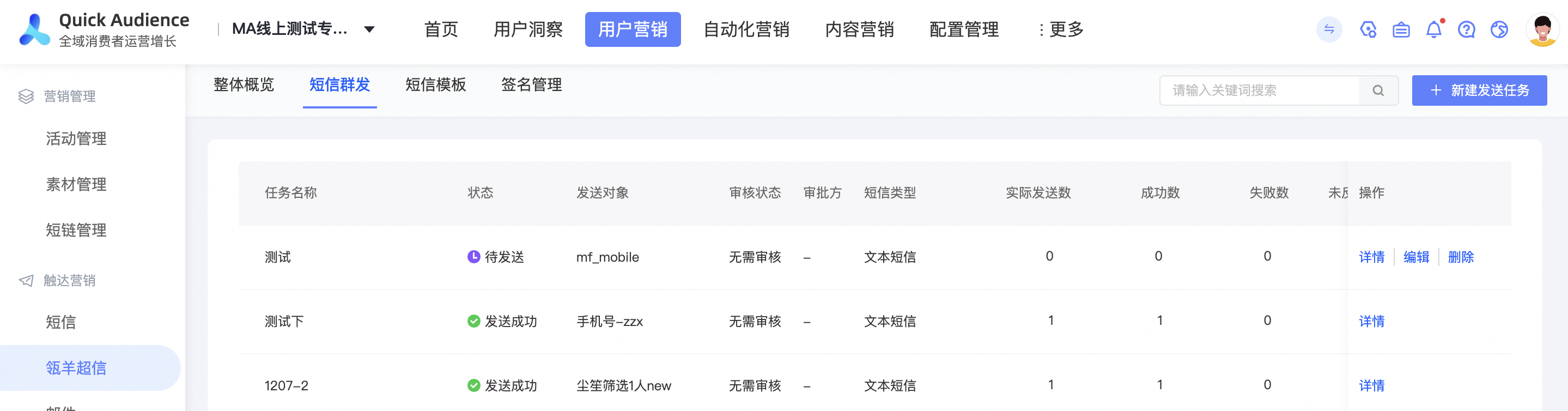
鼠标移动到发送失败状态文字上,将显示发送失败原因信息。
您可进行以下操作:
详情:查看任务发送情况,具体操作请参见下面的查看详情。
编辑:仅可编辑待发送的定时发送任务,编辑后将重新提交。
说明请在指定的发送时间前至少10分钟进行编辑,以便原任务能顺利撤销。
删除:仅可删除待发送的任务。
查看详情
单击任务的查看详情,进入任务发送详情页面,如下图所示。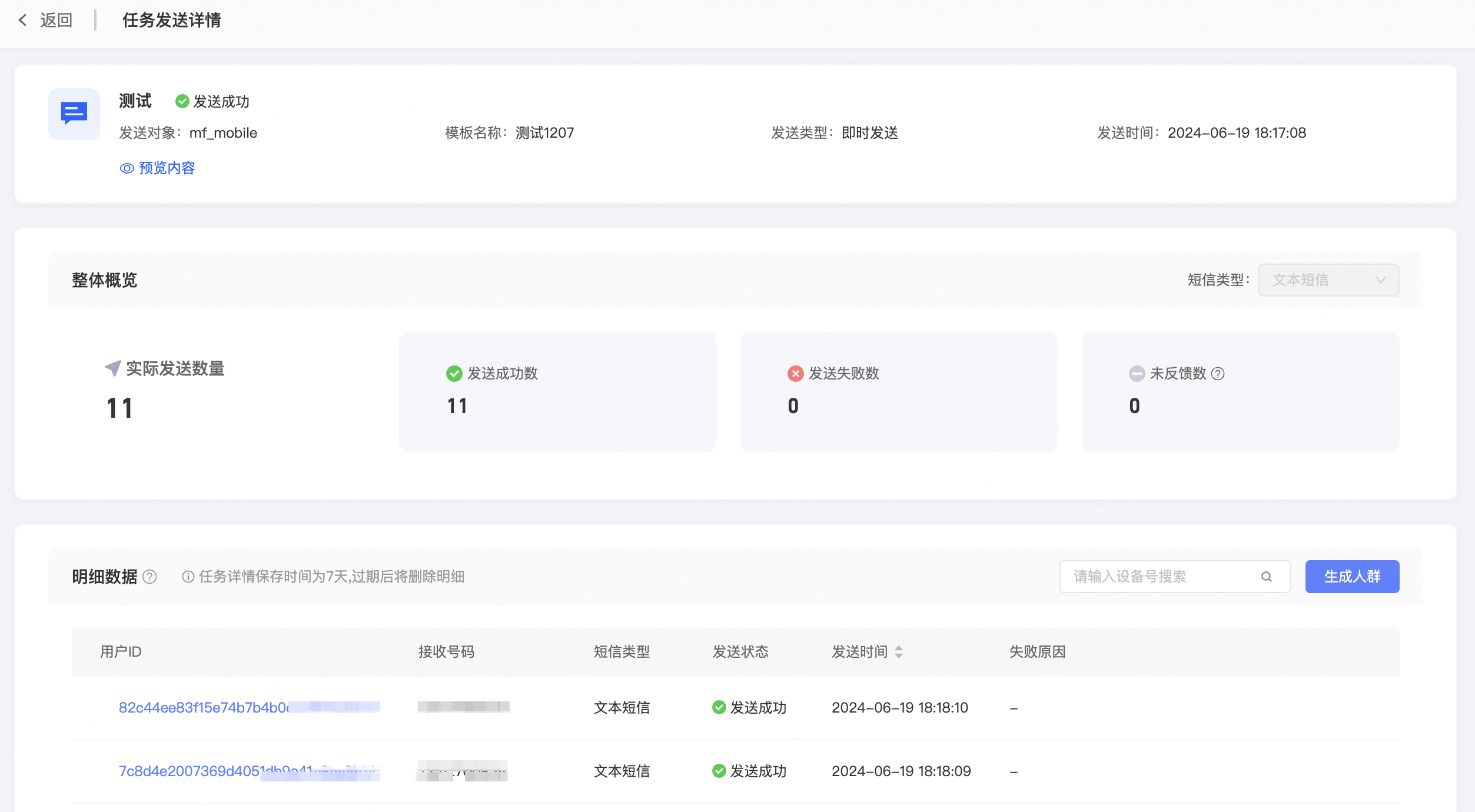
页面显示:
任务基本信息。
任务当前的实际发送数、成功数、失败数、未反馈数。
用户ID、接收号码、发送状态、发送时间、失败原因(如有)。
点击回执的用户ID,可以跳转至该ID对应的用户360详情页,查看该用户的360画像。

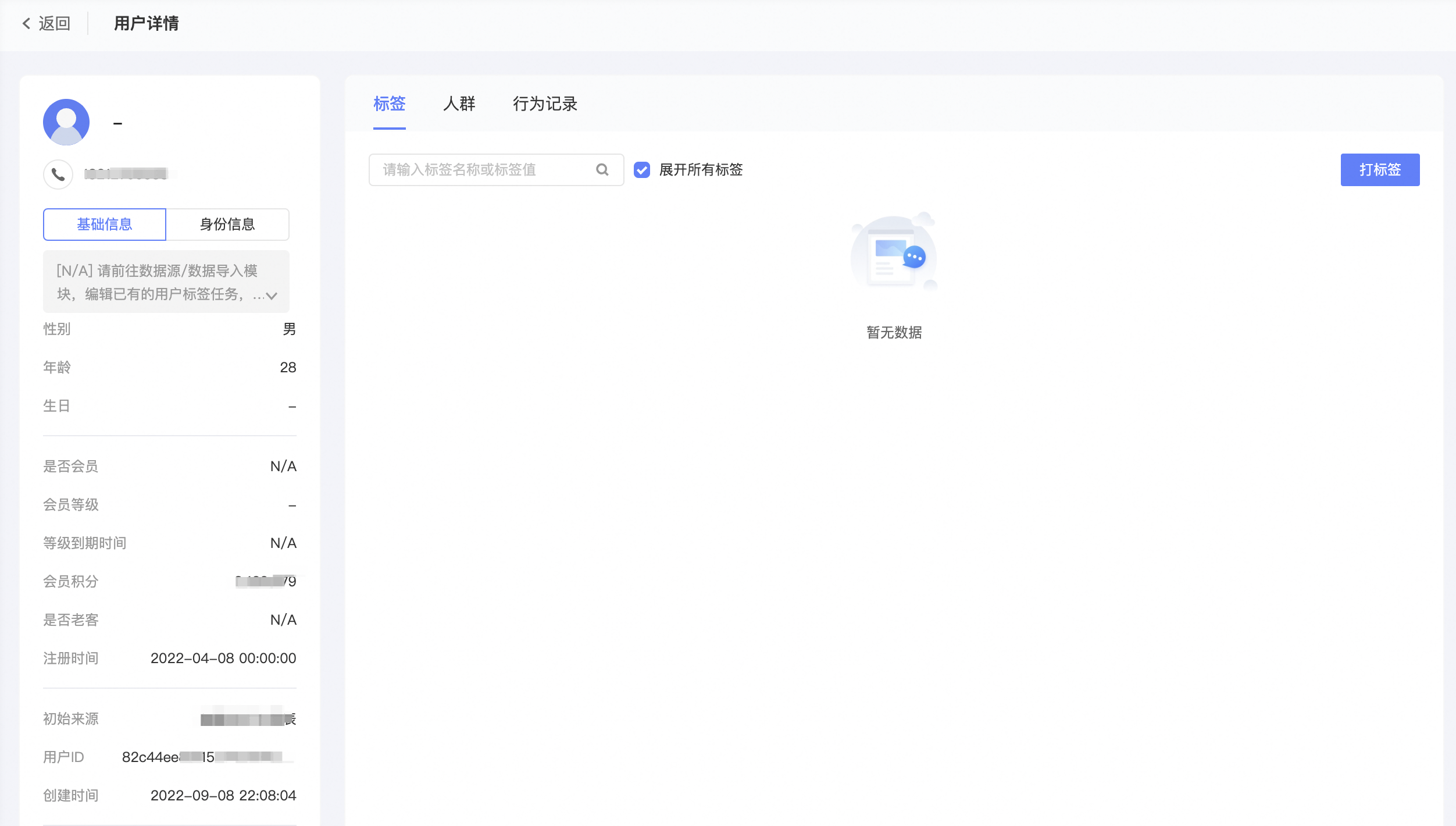
单击生成人群,可将指定发送结果的用户保存为新的人群。
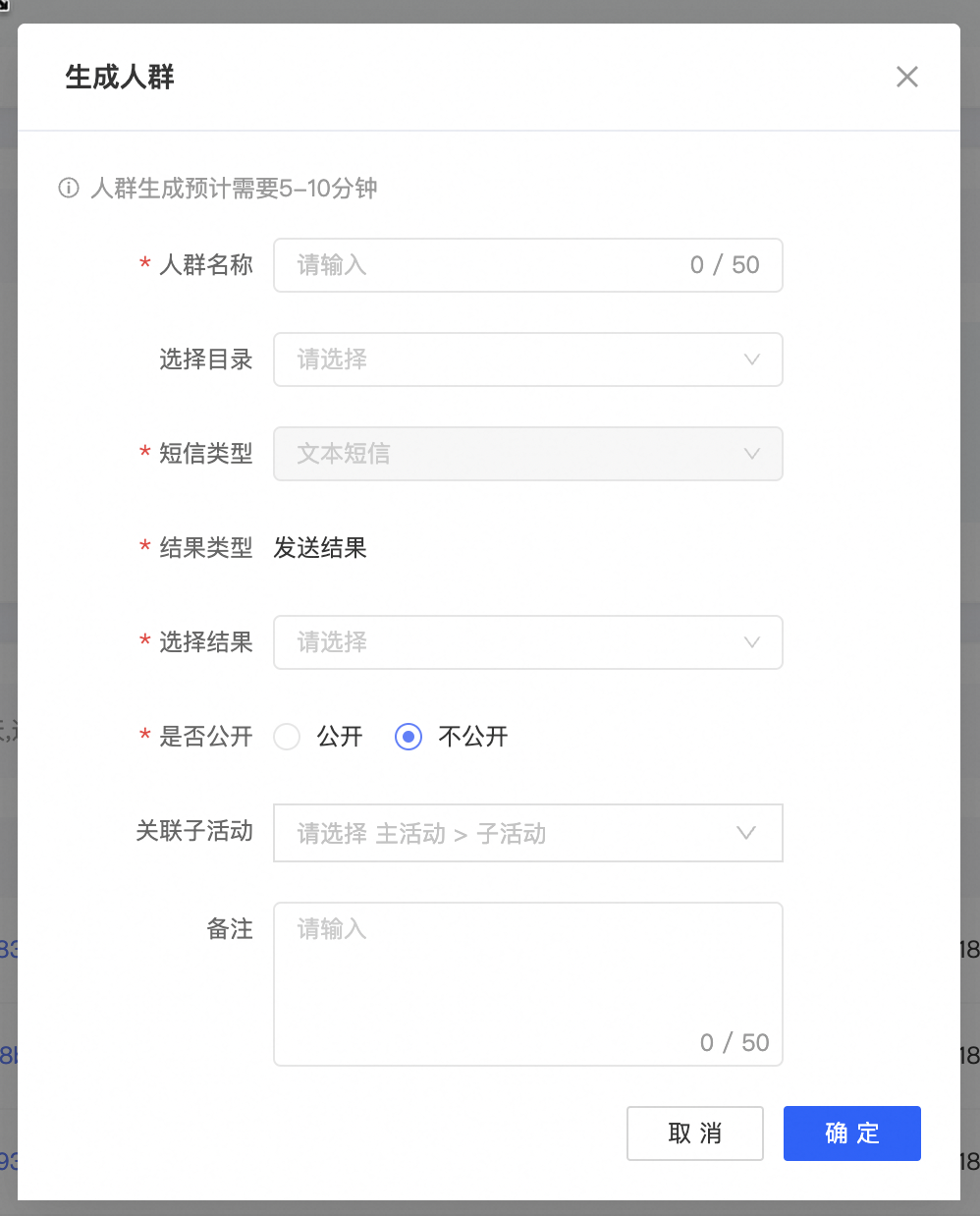 说明
说明明细数据的保存时间为7天,过期后将删除,无法生成人群。